Cara mengatur Navigation Bar pada Galaxy A6|A6+
Tanggal Update Terakhir : 2020-10-27
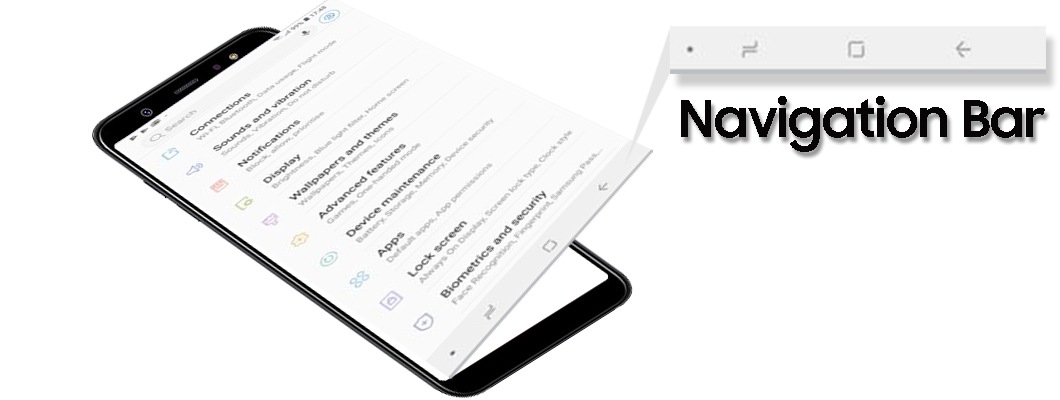
Navigation Bar adalah tombol - tombol yang memudahkan Anda dalam mengoperasikan Galaxy A6 atau A6+. Dimana tombol - tombol tersebut
Dapat dikelola sesuai kebutuhan Anda (Recents/Aplikasi yang dibuka saat ini - Home/Halaman utama layar - Back/Kembali)
Menyembunyikan Navigation Bar
1
Ketuk Settings
![navigation bar]()
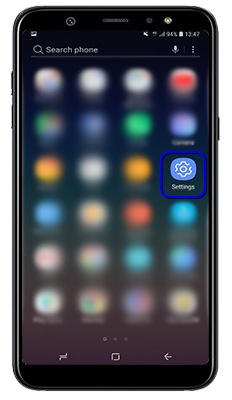
2
Ketuk Icon Titik pada navigation bar untuk menyembunyikan navigation bar
![navigation bar]()
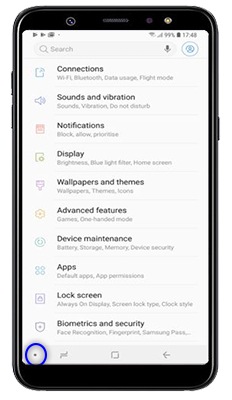
3
Geser keatas dari bawah layar untuk menampilkan Navigation Bar
![navigator bar]()
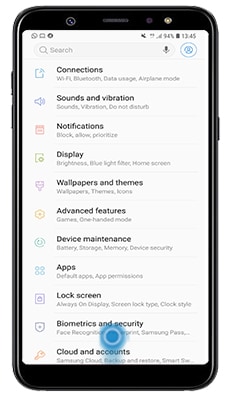
Mengganti warna latar belakang Navigation Bar
1
Ketuk Settings
![navigation bar]()
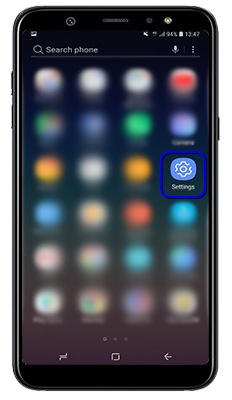
2
Ketuk Display
![navigation bar]()
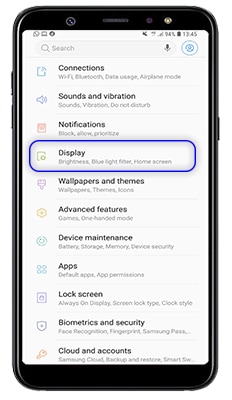
3
Ketuk Navigation Bar
![navigation bar]()
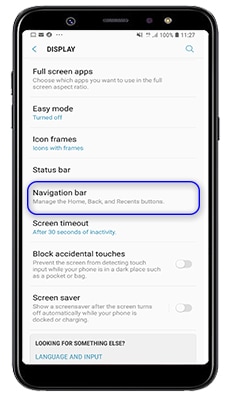
4
Pada Background Color. Pilih warna latar belakang sesuai keinginan Anda
![navigation bar]()
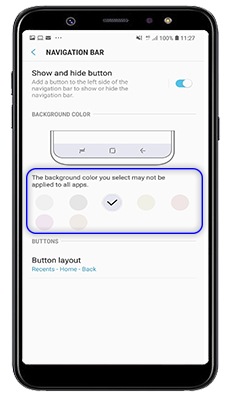
Nonaktifkan fitur show dan hide pada Navigation Bar
1
Ketuk Settings
![navigation bar]()
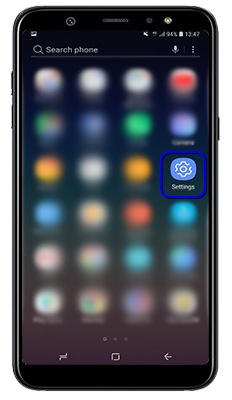
2
Ketuk Display
![navigation bar]()
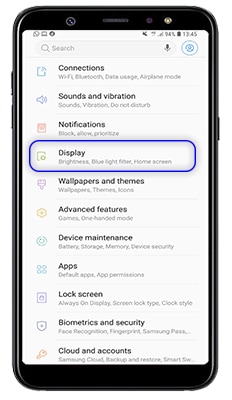
3
Ketuk Navigation Bar
![navigation bar]()
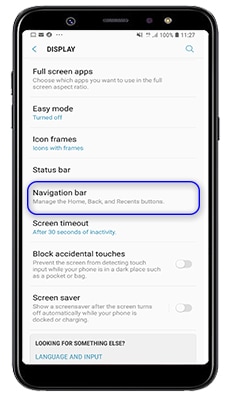
4
Geser kekanan untuk mengaktikan fitur Show and Hide Button
Geser kekiri untuk menonaktifkan fitur Show and Hide Button
![navigation bar]()
Geser kekiri untuk menonaktifkan fitur Show and Hide Button

Mengganti posisi/layout tombol Navigation Bar
1
Ketuk Settings
![navigation bar]()
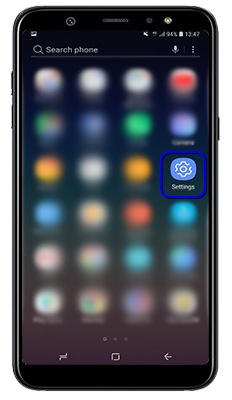
2
Ketuk Display
![navigation bar]()
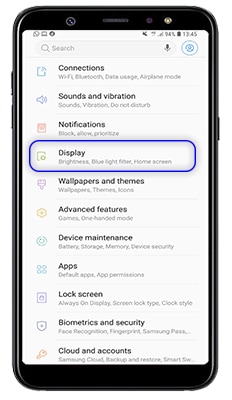
3
Ketuk Navigation Bar
![navigation bar]()
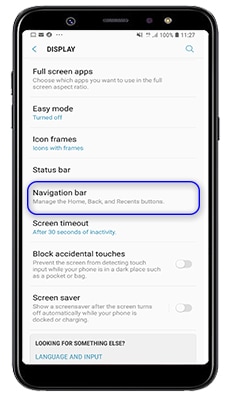
4
Ketuk Button Layout
Pilih Posisi/Layout Tombol sesuai keinginan Anda
![navigation bar]()
Pilih Posisi/Layout Tombol sesuai keinginan Anda
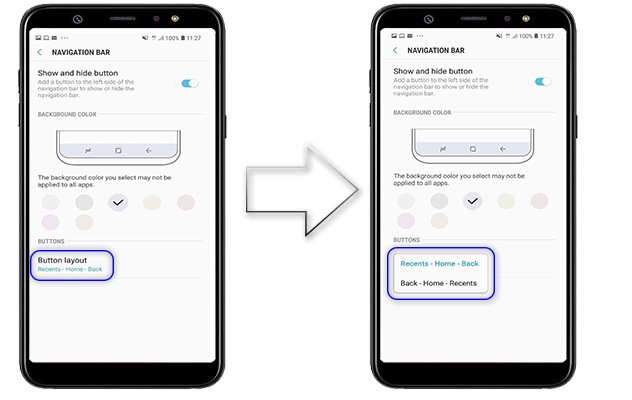
Apakah konten ini membantu ?
Terima kasih atas tanggapan Anda
Mohon jawab semua pertanyaan.

